Einführung
Haben Sie schon einmal mit dem Verfassen eines Absatzes begonnen, nachdem Sie Ihre Überschrift eingegeben hatten, und landeten auf der nächsten Seite? Es ist passiert und wird uns allen weiterhin passieren. Wenn Sie jedoch eine Änderung an Ihrem Dokument vornehmen, können Sie Ihre Überschriften und Absätze immer zusammen beibehalten. Dies wird Ihnen helfen, zusätzliche Seiten in Ihren Papieren zu vermeiden. Ist es nicht wahr, je weniger Seiten Sie drucken müssen, desto besser?
So halten Sie Absätze und Titel zusammen
Um die Überschriften und Absätze in Google Docs intakt zu halten, markieren Sie sowohl den Titel als auch die Absätze. Nachdem Sie sie ausgewählt haben, gehen Sie nach oben und klicken Sie auf die Schaltfläche Zeilenabstand. Es ist die Schaltfläche mit drei Strichen nach rechts und einem Pfeil, der in beide Richtungen geht. Es ist auch auf dem Bild unten zu sehen.

Sie können auch besuchen:
- Format
- Zeilenabstand
- Weiter mit dem nächsten
Absätze
Wenn Ihre Absätze häufig kurz sind, verwenden Sie die folgende Funktion möglicherweise nicht sehr oft. Sie wissen jedoch nie, wann Sie es brauchen. Daher ist es immer von Vorteil, zu wissen, wie man es einsetzt.
Der nächste Rat wird Ihnen helfen, diese langen Absätze zusammenzuhalten, damit Ihr Leser nicht zur nächsten Seite gehen muss, um das Konzept zu vervollständigen.
Markieren Sie dazu die Absätze, die Sie immer zusammen behalten möchten. Nachdem Sie sie ausgewählt haben, klicken Sie erneut auf die Schaltfläche Zeilenabstand. Wählen Sie diesmal die Option Linien zusammenhalten. Sie können auch „Format“ > „Zeilenabstand“ > „Zeilen zusammenhalten“ aus dem Menü wählen.
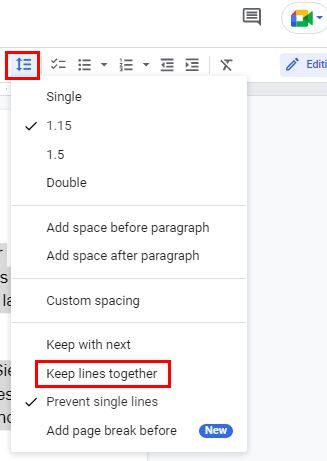
Während Sie dort sind, sehen Sie eine Option namens Einzelne Zeilen verhindern. Mit dieser Option sehen Sie keine einzelne Zeile auf einer neuen Seite, wie der Name schon sagt. Wenn es darum geht, die Absätze zusammenzuhalten, ist das alles. Diese Option ist sehr nützlich, da sie den Unterschied ausmachen kann, ob Ihre Arbeit nur die erforderliche Seitenzahl hat.
Fazit
Indem Sie Ihre Absätze zusammenhalten, verbessern Sie das Erscheinungsbild Ihres Papiers. Auf einer frischen Seite sieht der Leser keinen einzigen Satz. Wenn Sie sie brauchen, haben Sie drei wesentliche Alternativen zur Auswahl. Wie hilfreich sind Ihrer Meinung nach diese Google Docs-Tools? Teilen Sie Ihre Ideen im Kommentarbereich unten mit und vergessen Sie nicht, diesen Beitrag in den sozialen Medien zu teilen.

